Dans cet article, nous allons apprendre à intégrer une visionneuse pdf sur vos actualités ou pages. La visionneuse pdf permet d'intégrer directement des documents en format .pdf dans vos articles. Savoir se servir de cet outil vous permettra de valoriser les documents de votre campagne (tract, programme, rapport etc).
1- Cliquez d’abord sur l’onglet “Documents” de la section site internet. Ceci devrait s’afficher sur votre écran.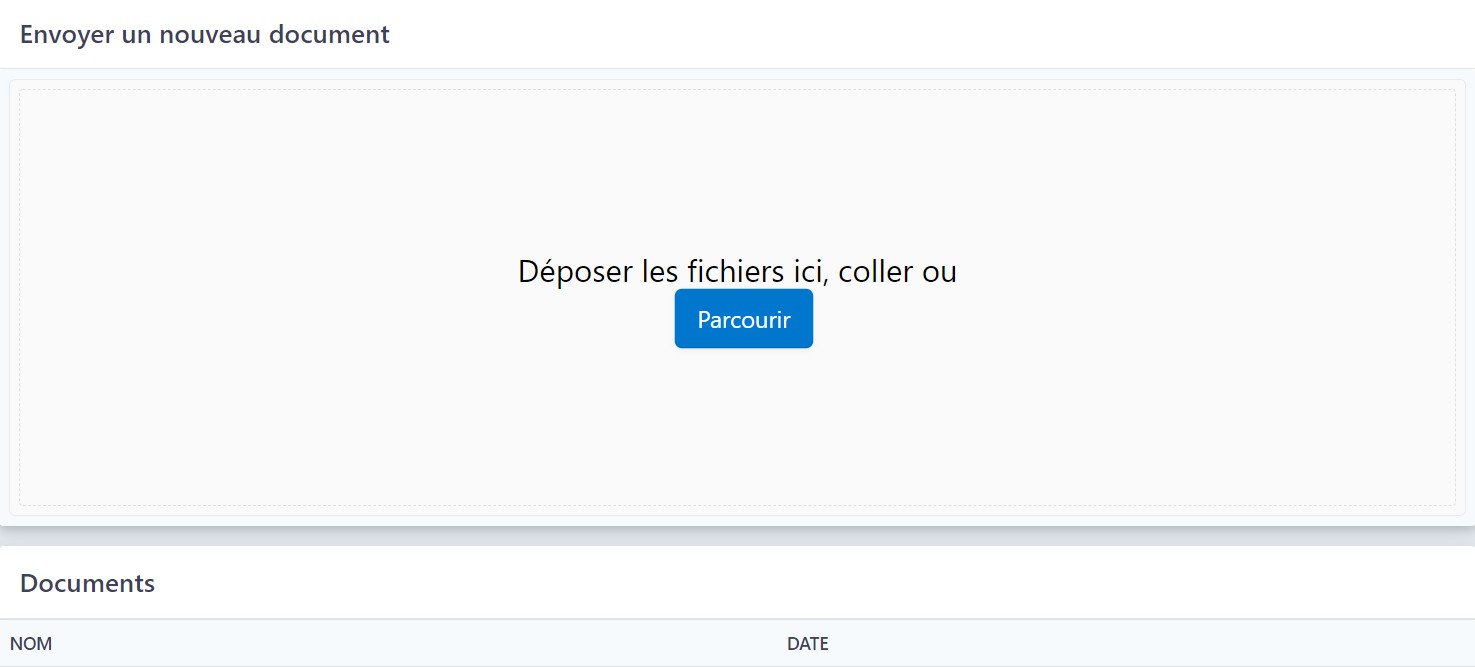

2- Cliquez ensuite sur “Parcourir”. Cela ouvrira vos fichiers. Sélectionnez alors le fichier .pdf que vous souhaitez partager puis cliquez sur ouvrir. Votre fichier est dès lors sur la plateforme Citipo. Veillez à garder cet onglet ouvert, il vous servira par la suite.
3-Rendez vous ensuite sur la page ou le post dans lequel vous souhaitez intégrer votre .pdf.
4- Au dessus de votre bloc de texte se trouvent 3 blocs de couleur. Cliquez sur le bloc jaune puis sur la commande HTML.
Cliquez sur le bloc jaune puis sur la commande HTML.

5- Une fois que vous avez cliqué sur la commande HTML cette fenêtre s'affichera :

6 - Pour intégrer votre visionneuse pdf copiez-collez cette ligne à la suite de votre texte : <iframe src=" LIEN DE VOTRE PDF.pdf" width="600" height="700" frameborder="0"></iframe>
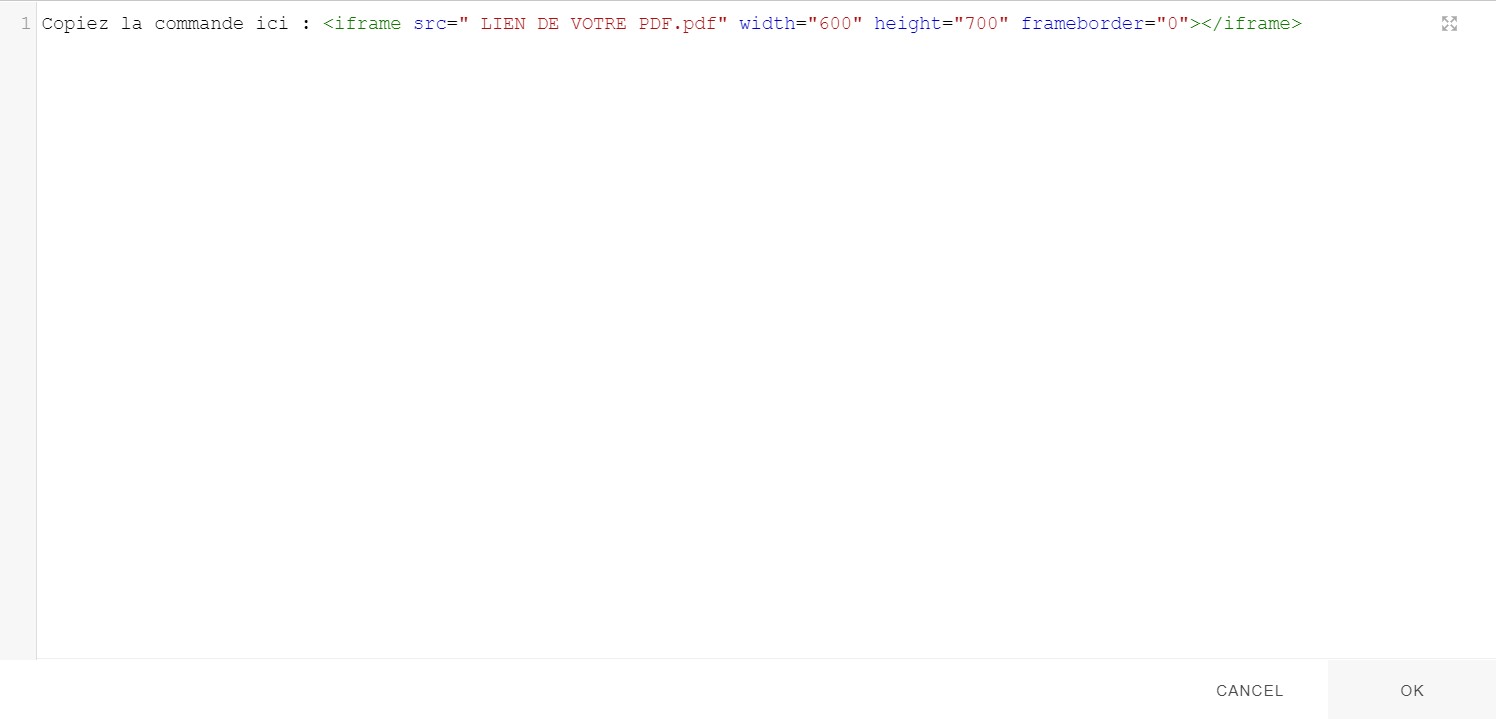
7- Retournez sur l'onglet document que vous avez mis de côté précédemment et cliquez sur "copier l'URL publique" .
8-Une fois l'URL copiée il ne vous reste plus qu'à la coller à la place du texte "LIEN DE VOTRE PDF.pdf" dans la commande <iframe src=" LIEN DE VOTRE PDF.pdf" width="600" height="700" frameborder="0"></iframe>
9-Pour valider l'enregistrement de la visionneuse, créez un bloc de texte à la suite du bloc contenant la console html.
10- Votre visionneuse pdf s'affiche sur votre post !
